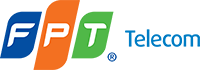Windows 8 Consumer Preview - phiên bản thử nghiệm cho người dùng đã được giới thiệu vào ngày 29/2/2012 tại sự kiện Mobile World Congress 2...
Windows 8 Consumer Preview - phiên bản thử nghiệm cho người dùng đã được giới thiệu vào ngày 29/2/2012 tại sự kiện Mobile World Congress 2012. Trong lúc chờ đợi phiên bản chính thức, bạn có muốn cài đặt phiên bản này cho chính mình? Bạn không cần phải sử dụng một lệnh phức tạp để truy cập vào BIOS của máy tính, không cần phân vùng ổ đĩa, không cần đĩa DVD, một máy PC thứ hai hay thậm chí là một USB. Chỉ việc kết nối internet là bạn đã có thể thực hiện toàn bộ quy trình cài đặt trên mọi máy tính đang chạy Windows 7 mà không cần đến bất kỳ sự trợ giúp nào từ bên ngoài, miễn là nó đáp ứng được các yêu cầu tối thiểu.
Sử dụng công cụ
Cách tốt và dễ dàng nhất để cài đặt phiên bản Windows 8 Consumer Preview trên máy tính của bạn đó là sử dụng công cụ cài đặt do Microsoft cung cấp. Công cụ này sẽ giúp bạn tải về các tập tin cần thiết, kiểm tra tính đầy đủ của các tập tin, và định dạng phương tiện cài đặt của bạn.
- Truy cập trang web của Microsoft và nhấp vào "Download Windows 8 Consumer Preview". Một tập tin nhỏ EXE sẽ được download về máy của bạn.
- Mở tập tin vừa tải về, và công cụ cài đặt sẽ bắt đầu hoạt động.
- Công cụ này sẽ bắt đầu bằng cách kiểm tra để thấy rằng phần mềm trên máy tính của bạn tương thích với phiên bản Consumer Preview. Sẽ mất một vài phút để việc kiểm tra hoàn thành.
- Sau khi hoàn thành, công cụ này sẽ cho bạn biết nếu có bất kỳ vấn đề nào xảy ra do không tương thích phần mềm. Nếu bạn đang cài đặt trên một phân vùng mới, sẽ không vấn đề gì nếu có bất kỳ sự không tương thích nào, miễn là bạn đáp ứng các yêu cầu tối thiểu về phần cứng. Nhấp vào vào Next.
- Phần mềm sẽ cho biết đã sẵn sàng để tải các tập tin cài đặt về, và nó sẽ lấy kèm một mã sản phẩm. Hãy viết dòng mã này vào một tờ giấy chẳng hạn để trong trường hợp bạn có thể cần nó sau này. Nhấp vào vào Next.
- Việc tải phiên bản Consumer Preview về máy tính của bạn sẽ diễn ra khá nhanh, thường là 10 phút nếu kết nối của bạn ổn định.
- Bây giờ bạn đã sẵn sàng để bắt đầu cài đặt. Trước khi tiếp tục, bạn sẽ phải thực hiện một quyết định. "Upgrade, replace, hay dual-boot?".
Sử dụng file ISO
Nếu bạn cảm thấy thoải mái khi cài đặt với file ISO hơn là sử dụng công cụ cài đặt, Microsoft cũng sẽ hỗ trợ bạn, bạn sẽ tìm thấy file ISO cài đặt với năm ngôn ngữ khác nhau ngay tại đây (thêm link), với kích cỡ 3.3GB ( bản 64-bit) hoặc 2.5GB (bản 32-bit). Tải file ISO tại đây.
- Chuẩn bị USB 4GB hoặc hơn, hoặc một ổ ghi DVD và đĩa DVD trắng.
- Ghi file ISO vào USB hoặc DVD. Tới bước 4 đối với USB, hoặc tới bước 5 cho ổ đĩa DVD.
- Đối với USB, bạn sẽ cần một phần mềm nhỏ để tạo cho USB của mình có khả năng boot. Microsoft cũng hộ trợ công cụ này, và bạn có thể tải tại đây.
- Đối với DVD, nếu bạn đang chạy Windows 7, công việc sẽ dễ dàng hơn bởi Windows 7 đã tích hợp sẵn trình ghi đĩa. Chỉ cần nhấp chuột phải vào file ISO và chọn "Burn disc image"
- Rút USB hoặc DVD ra sau khi ghi. Gắn vào và khởi động lại máy.
Nâng cấp, Thay Thế, hay Dual-boot?
Một khi bạn chạy trình cài đặt, bạn có một quyết định quan trọng cần thực hiện. Bạn sẽ định dạng lại ổ đĩa của bạn hay dual-boot từ một phân vùng mới, hoặc cài đặt Windows 8 như một sự nâng cấp trên hệ điều hành hiện có? Miễn là bạn không mạo hiểm ổ đĩa chứa các dữ liệu quan trọng của mình, sự lựa chọn cuối cùng thực sự là không gây hại gì và là cách dễ nhất để cài đặt Windows 8.
Nâng cấp
Nếu bạn đang sử dụng công cụ cài đặt, bạn chỉ cần chọn Install Now và làm theo các hướng dẫn. Nếu bạn đang cài đặt từ file ISO, chỉ cần chạy tập tin setup.exe trên đĩa mà bạn đã ghi ra. Chọn "Windows settings, personal files, and apps" khi được hỏi nếu bạn muốn giữ lại hầu hết các thiết lập và ứng dụng của Windows 7.
Sau khi máy khởi động lại sẽ có một vài thiết lập đơn giản nhằm để bạn xác định mức độ mà bạn muốn Microsoft quản lý quyền riêng tư của mình. Máy tính sẽ tiếp tục khởi động lại và bạn sẽ lần đầu tiên được thưởng thức giao diện Metro trên chính máy tính của mình!
Bạn sẽ có một thư mục Windows.old với dung lượng khá cao được lưu trữ trong hệ thống của bạn (Bạn có thể loại bỏ nó với tiện ích Disk Cleanup) nhưng hãy nhớ: Bạn sẽ không thể Downgrade trở lại hệ điều hành trước đây của bạn mà phải cài đặt mới lại hoàn toàn.
Phân vùng ổ đĩa
Lựa chọn này tuy khó khăn, nhưng cũng khá hữu ích bởi nếu bạn phân vùng ổ đĩa, bạn có thể có cả Windows 7 và Windows 8 được cài đặt trên cùng một máy tính, và chỉ cần chọn một trong hai mỗi khi bạn khởi động hệ thống. Tất nhiên, bạn cũng sẽ cần phải cẩn thận để không xóa nhầm các phân vùng hiện có.
Sử dụng công cụ cài đặt
- Chọn "Install on another partition", và nhấn Next.
- Bây giờ bạn sẽ cần phải chọn nếu bạn muốn cài đặt bằng cách sử dụng một USB có dung lượng bộ nhớ 3GB trở lên hoặc một đĩa DVD. Ở đây chúng ta sẽ sử dụng một USB, do đó, bạn sẽ chọn tùy chọn này, cắm USB vào máy, và nhấn Next.
- Bây giờ bạn sẽ chọn ổ đĩa flash mà bạn muốn sử dụng. Hãy chắc chắn rằng bạn đã sao lưu bất cứ thứ gì trên ổ đĩa flash mà bạn cần (Tất cả mọi thứ sẽ bị xóa trong quá trình cài đặt), bấm vào Next, và xác nhận rằng bạn muốn tiếp tục bằng cách nhấn vào "Yes".
- Công cụ cài đặt sẽ định dạng ổ đĩa USB của bạn. Sẽ mất một vài phút để hoàn thành, ghi lạiProduct Key, bấm vào nút "Finish," và công cụ cài đặt sẽ đóng lại.
- Bây giờ chúng ta cần phải tạo một phân vùng mới trên ổ đĩa cứng của máy tính để cài đặt Windows 8. Nhấn nút Start và tìm kiếm chức năng "partition". Nhấp vào "Create and format hard disk partitions", và trình công cụ quản lý ổ đĩa của Windows sẽ hiện ra.
- Giao diện này sẽ cho bạn thấy tất cả các ổ đĩa có sẵn và các phân vùng trên máy tính của bạn. Thông thường, bạn sẽ muốn tạo một phân vùng từ ổ đĩa C. Nhấp chuột phải vào ổ đĩa C và bấm vào nút "Shrink volume".
- Sẽ mất một vài phút để quét ổ đĩa, và sau đó bạn sẽ có thể tùy chọn phân chia các phân vùng. Đơn vị hiển thị trong các hộp thoại phân vùng là MB, do đó nếu bạn muốn tạo một phần vùng mới có độ lớn 150 GB thì cần gõ vào số 150000. Sau đó bạn nhấp vào “Shrink”.
- Khi đã hoàn tất, bạn sẽ thấy ổ đĩa C của bạn bây giờ có kích thước nhỏ hơn, và bạn đã có thêm một phân vùng mới chưa phân bổ. Nhấp chuột phải vào phần chưa phân bổ, và nhấp vào "New simple volume".
- Một công cụ thiết lập mới sẽ mở ra để giúp bạn định dạng phân vùng mới. Nhấp vào Next, và sau đó chọn độ lớn của phân vùng này (thông thường bạn muốn nó giữ nguyên mặc định hay toàn bộ kích thước của phân vùng chưa phân bổ), và sau đó nhấn Next.
- Bây giờ bạn sẽ gán một ký tự cho ổ đĩa và sau đó nhấn Next. Tại màn hình tiếp theo sẽ là một số tùy chọn định dạng. Điều duy nhất bạn muốn thay đổi ở đây có lẽ là tên ổ đĩa. Đổi tên nó thành một cái gì đó mà bạn sẽ dễ nhận ra, như "WIN8" chẳng hạn. sau đó nhấn Next.
- Trình Hướng dẫn định dạng ổ đĩa sẽ yêu cầu bạn xác nhận các thay đổi của bạn, và sau đó bạn sẽ thấy rằng bây giờ bạn có hai phân vùng lớn đã được định dạng. Sau khi hoàn thành việc phân vùng ổ đĩa, chúng ta đã sẵn sàng để cài đặt Windows 8.
- Shutdown máy tính của bạn, khởi động lại, nhấn phím cần thiết để vào BIOS. Với máy HP của chúng ta sẽ nhấn phím Esc và sau đó chọn “Boot device options". Tiếp theo, chọn khởi động từ ổ đĩa flash USB. Bước này có thể khác một chút với các hãng máy khác nhau.
- Công cụ cài đặt Windows 8 sẽ bắt đầu chạy (nó chỉ mất một phút) và yêu cầu bạn chọn ngôn ngữ, thời gian của bạn, và tùy chọn ngôn ngữ bàn phím. Nhấn vào Next.
- Nhấp vào "Install Now."
- Hãy nhớ rằng bạn đã viết mã sản phẩm bạn vào giấy trước đó? Gõ mã sản phẩm vào và nhấnNext.
- Bạn sẽ được yêu cầu chấp nhận các điều khoản cấp phép. Hãy đồng ý và nhấn Next.
- Trình cài đặt sẽ yêu cầu bạn chọn hình thức cài đặt. Chúng ta sẽ cài đặt Windows 8 trên một phân vùng mới, do đó, bấm vào "Custom".
- Bạn sẽ được hỏi nơi bạn muốn cài đặt Windows. Bạn chọn phân vùng mà mình vừa tạo ra trước đó. Nhấn Next.
- Cuối cùng, Windows 8 sẽ bắt đầu cài đặt trên máy tính của bạn. Hệ thống sẽ khởi động lại nhiều lần trong quá trình này - bạn sẽ nhận thấy khi một màn hình khởi động mới xuất hiện cho phép bạn lựa chọn giữa phân vùng cài đặt Windows 7 và Windows 8. Đừng bấm vào bất cứ cái gì lúc này – hãy cứ để trình cài đặt làm công việc của nó. Một khi chúng ta đã có hệ điều hành mới được cài đặt, bạn sẽ gặp phải các tùy chọn này mỗi khi bạn khởi động lại máy tính.
- Khi cài đặt sắp kết thúc, màn hình sẽ hiện lên "Personalize". Chương trình sẽ yêu cầu bạn chọn màu nền, đặt tên cho PC của bạn. Sau đó bạn sẽ chọn lựa một số các tùy chọn khác như thay đổi một số chia sẻ, tuỳ biến, cài đặt cập nhật… Cuối cùng bạn sẽ thấy màn hình khởi động với giao diện Metro, và bạn đã sẵn sàng để bắt đầu thưởng thức Windows 8 Consumer Preview.
- Lưu ý khi cài đặt từ file ISO
1. Vì bạn đã có sẵn đĩa cài đặt, tất cả những gì bạn cần làm là phân vùng ổ đĩa, và làm theo các bước 5-20 ở trên với một lưu ý nhỏ:
2. Khi bạn nhận được hỏi CD-key ở bước 15, chỉ đơn giản là gõ đoạn mã sau: NF32V-Q9P3W-7DR7Y JGWRW-JFCK8
2. Khi bạn nhận được hỏi CD-key ở bước 15, chỉ đơn giản là gõ đoạn mã sau: NF32V-Q9P3W-7DR7Y JGWRW-JFCK8
Thưởng thức cái nhìn đầu tiên với Windows 8 Consumer Preview! Chúc các bạn thành công.
nguồn: thepassion.vn